最新版Eclipse安装、配置图文教程详解
作者:一条屈依
新版Eclipse安装、配置,需要可收藏!
1、去Oracle官网下载一个版本的JDK 注意选适合自己系统的
下载链接:https://www.oracle.com/java/technologies/javase-downloads.html

2、下载好后双击打开

3、下一步
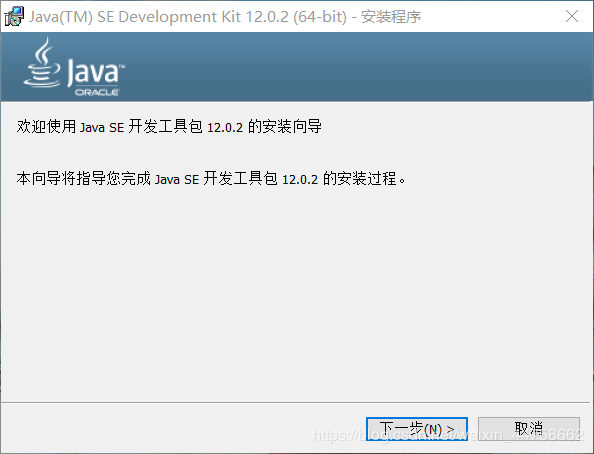
4、记住安装的路径后面会用到!!!
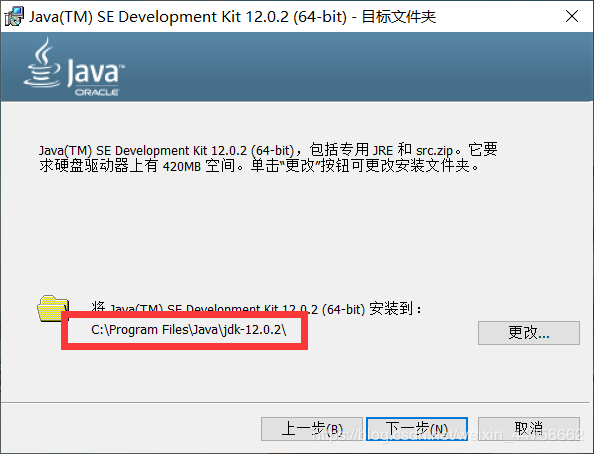
5、关闭
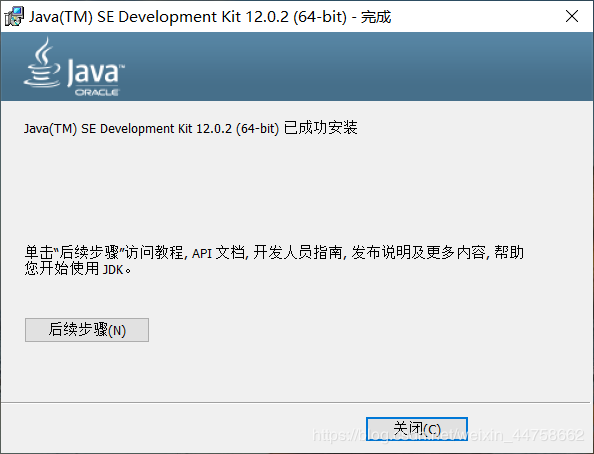
6、配置环境变量,如果不设置PATH变量,则每次运行可执行文件时都必须指定该文件的完整路径
点击桌面的 '此电脑'之后点击箭头处,打开电脑属性
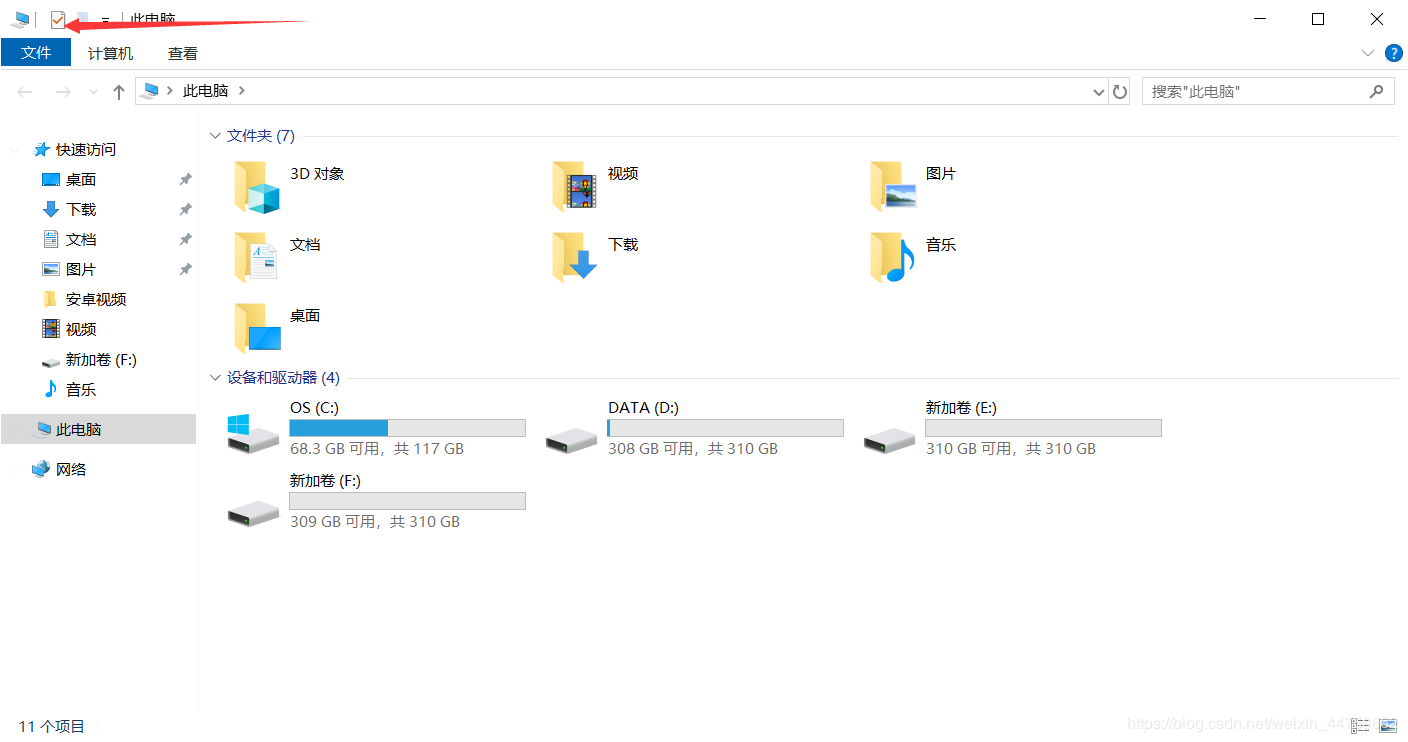
选择高级系统设置
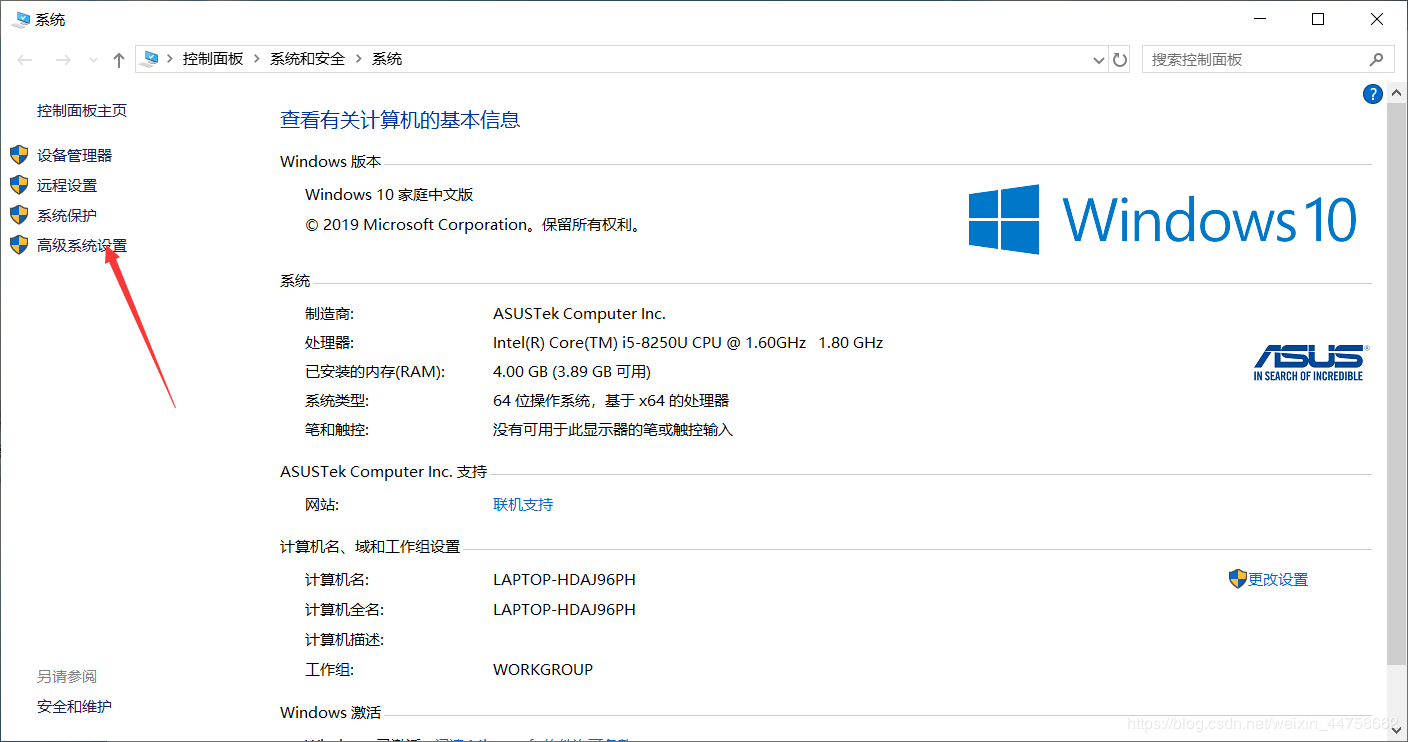
选择环境变量
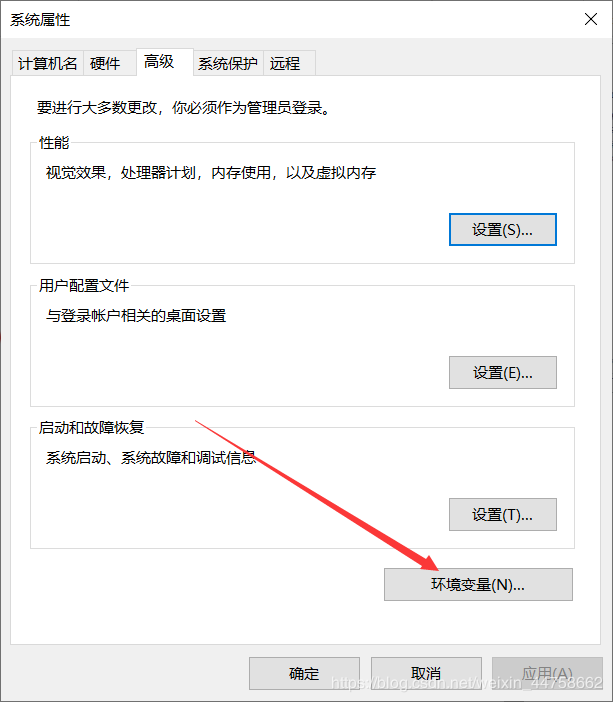
找到系统变量中新建如下变量:
JAVA_HOME C:\Program Files\Java\jdk-12.0.2 (为刚刚安装的路径)
JRE_HOME %JAVA_HOME%\jre
CLASSPATH .,;%JAVA_HOME%\lib;%JRE_HOME%\lib
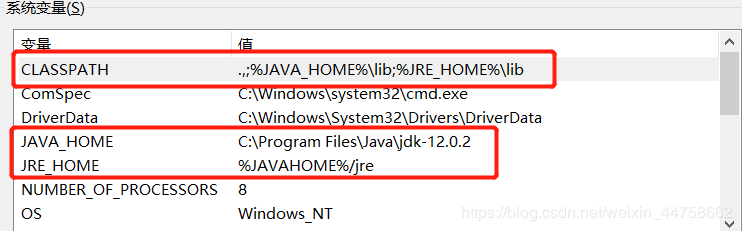
在系统变量Path末尾加上 %JAVA_HOME%\bin
如启动eclipse后出现jdk找不到的情况很大可能是Path路径没设置好
可更改为:C:\Program Files\Java\jdk-14.0.2\bin(你的安装路径+\bin)
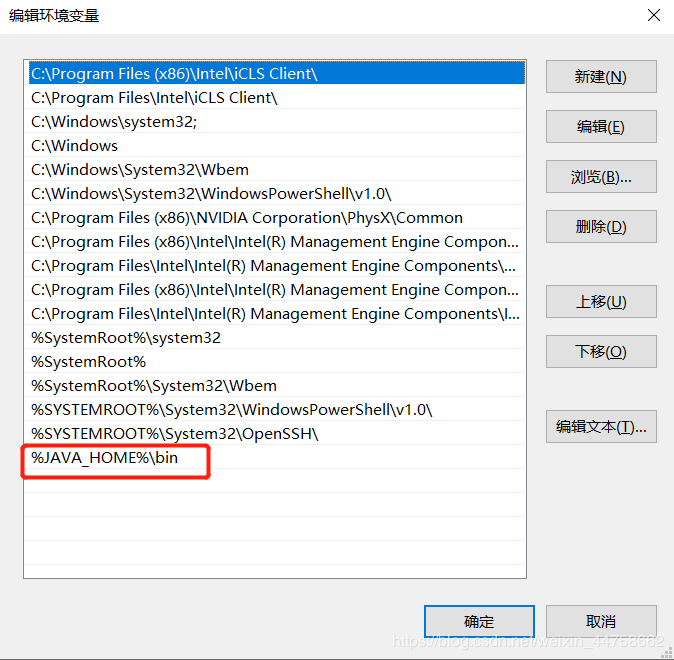
点击 确定确定确定确定
打开cmd命令 输入 java -version 显示你下载的JDK版本证明JDK配置完成!
也可输入 java或javac
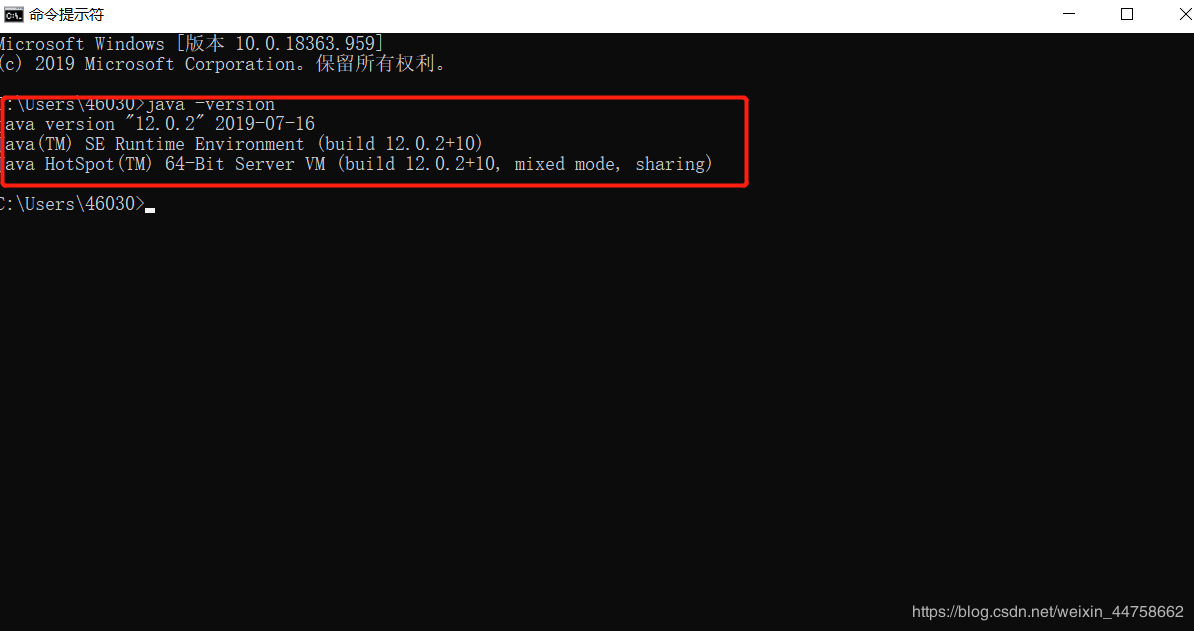
7、去官网下载Eclipse
官网地址:https://www.eclipse.org/downloads/
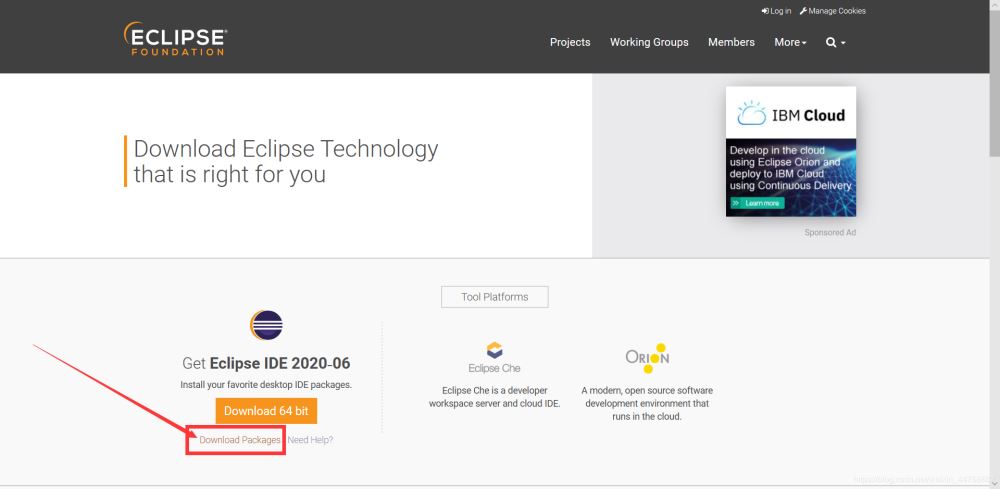
之后下载自己想要的版本和对应电脑的系统
比如第一个是Java开发人员的基本工具,包括JavaIDE、Git客户机、XML编辑器、Maven和Gradle集第二个用于开发人员创建Java企业和Web应用程序的工具,包括javaide、Web服务工具、JPA和数据工具、JSF、Mylyn、Maven和Gradle、Git等等。我下了第二个,根据自己需求来下
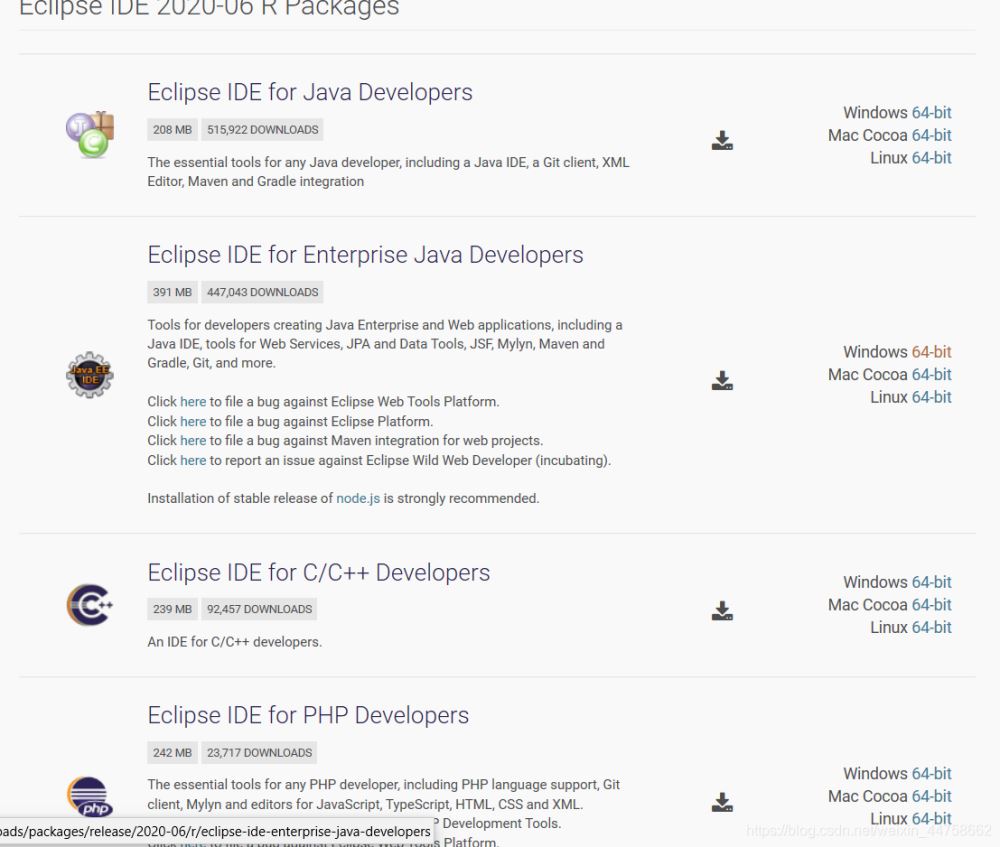
选这个下载的速度会快很多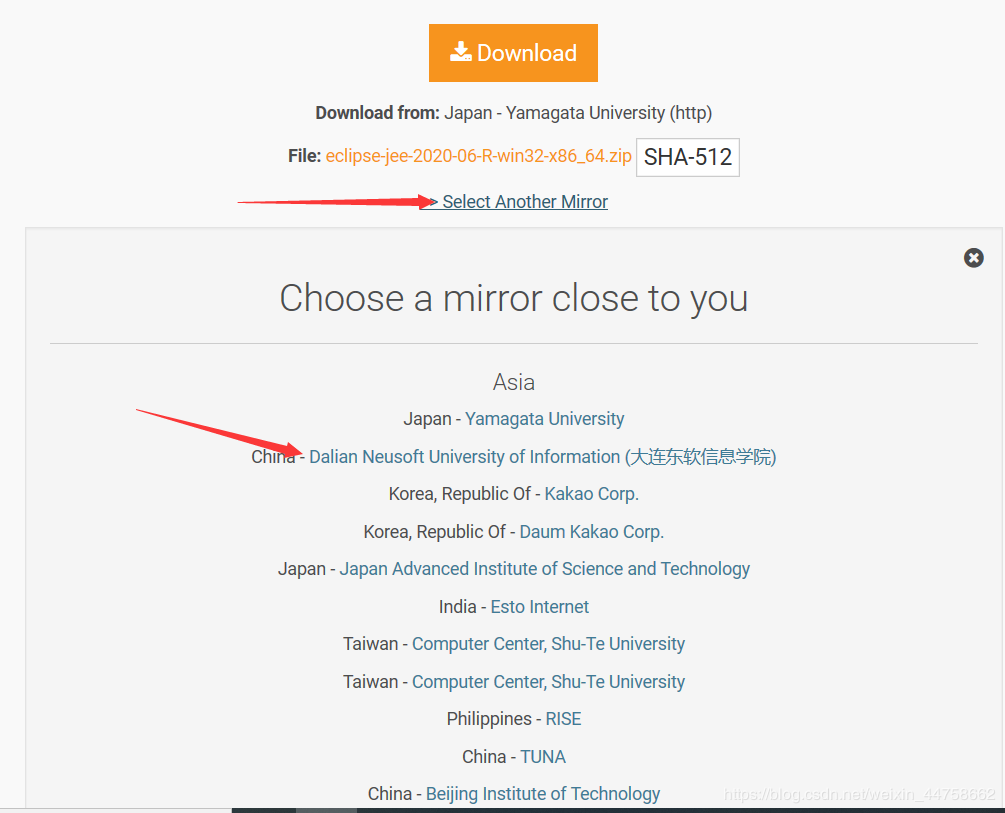
8、下载解压好后,创建快捷方式,然后拖动到桌面,方便使用
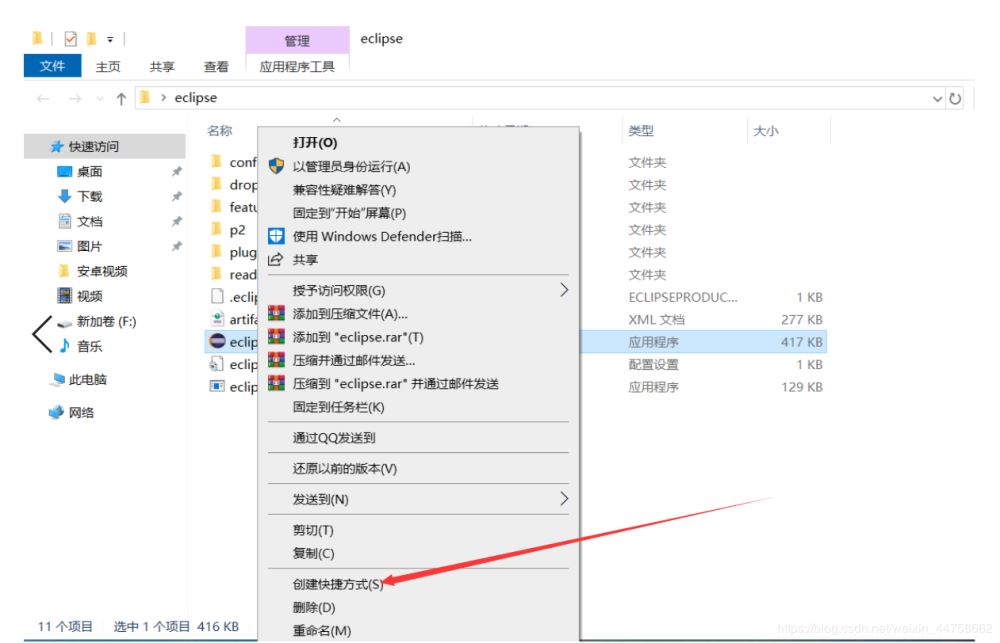
9、双击打开,设置Eclipse工作空间,就是项目放在哪里
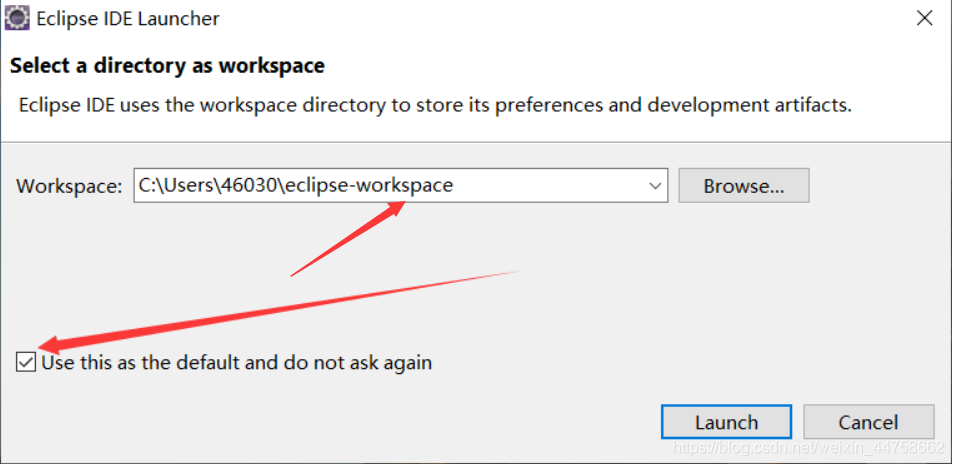
10、测试成功!
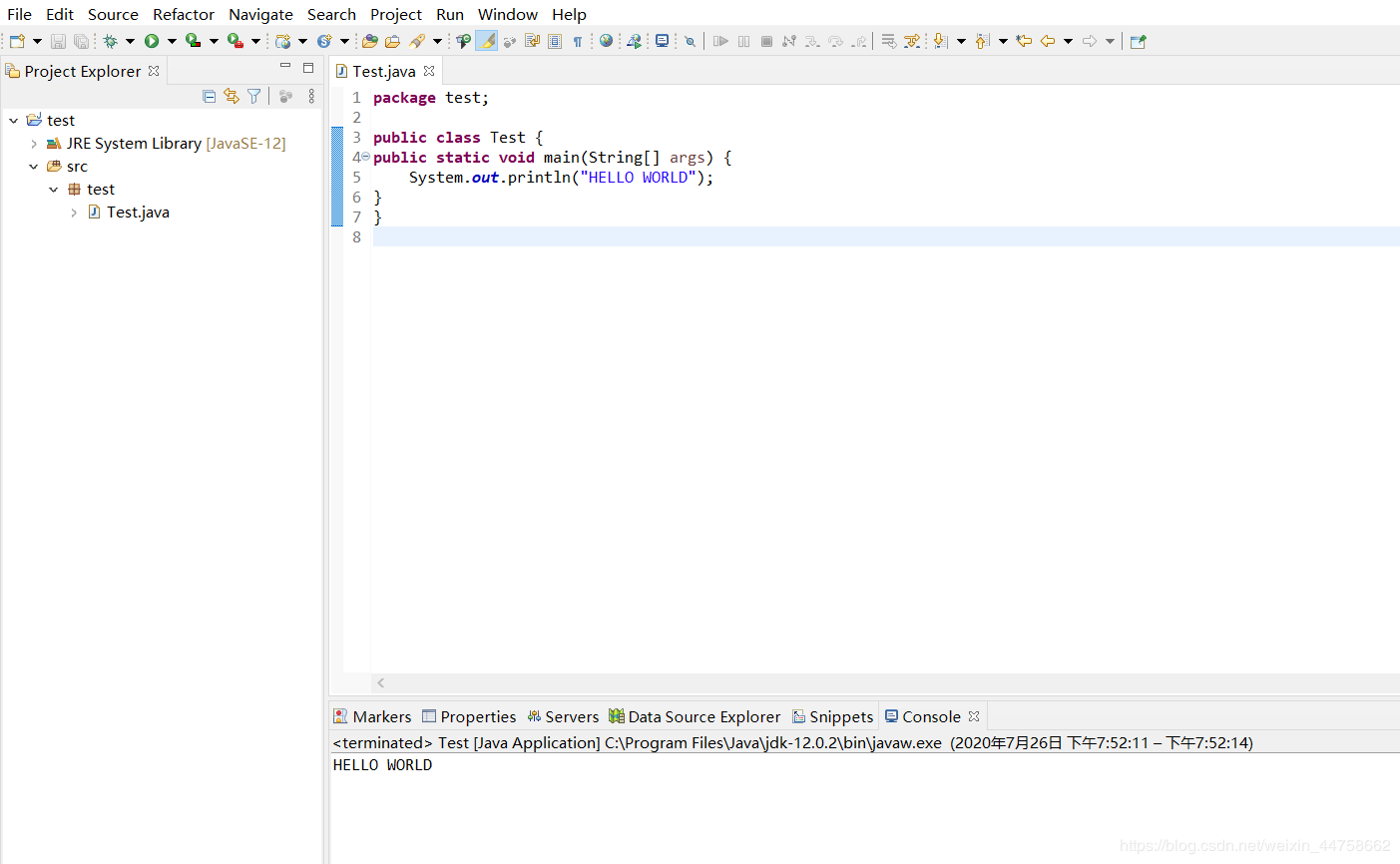
到此这篇关于最新版Eclipse安装、配置图文教程详解的文章就介绍到这了,更多相关Eclipse安装、配置内容请搜索脚本之家以前的文章或继续浏览下面的相关文章希望大家以后多多支持脚本之家!
